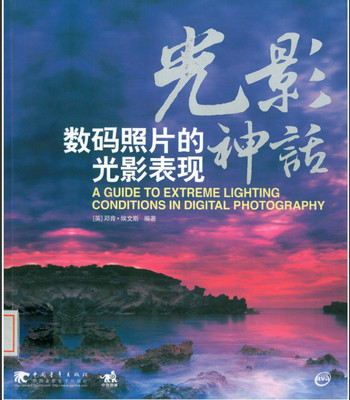看到别人的软件图标是那么高清而且还是背景透明的是不是很心动呢?下面就让小编教你如何利用Photoshop制作透明图片,而后结合ico图标制作工具制作出一样漂亮的软件ICO格式图标。
利用Photoshop制作高清透明ICO图标――工具/原料Photoshop软件;
perfecticon图标制作工具(其它类似的图标制作工具也行);(下载地址:http://yunpan.cn/Qp9UpRbYCHU57)
利用Photoshop制作高清透明ICO图标――方法/步骤利用Photoshop制作高清透明ICO图标 1、
网上下载或者自己制作一张自己需要的高清图片,要求背景和主体要有明显的区别(便于编辑),下图以一张QQ图为例;
利用Photoshop制作高清透明ICO图标 2、
下载并安装Photoshop软件,用它打开下载的图片,选择工具栏中的“魔棒”工具;
利用Photoshop制作高清透明ICO图标 3、
用魔棒工具多次单击背景(主要上方的设置),将所有背景选中后右键单击,选择下拉菜单中的“选择反向”;
利用Photoshop制作高清透明ICO图标_ico图标制作
利用Photoshop制作高清透明ICO图标 4、
按快捷键“Ctrl+C”复制图像,或者选择编辑菜单下的“拷贝”;
利用Photoshop制作高清透明ICO图标 5、
按快捷键“Ctrl+N”复制图像,或者选择文件菜单下的“新建”;
利用Photoshop制作高清透明ICO图标 6、
在弹出的窗口中设置背景为“透明”,而后单击“确定”;
利用Photoshop制作高清透明ICO图标_ico图标制作
利用Photoshop制作高清透明ICO图标 7、
按快捷键“Ctrl+V”粘贴图像,或者选择编辑菜单下的“粘贴”;

利用Photoshop制作高清透明ICO图标 8、
选择文件菜单下的“存储为Web和设备所有格式”;
利用Photoshop制作高清透明ICO图标 9、
在弹出的界面中单击“存储”按钮(右上方可进行一些设置,但必须保证图片格式为GIF);
利用Photoshop制作高清透明ICO图标_ico图标制作
利用Photoshop制作高清透明ICO图标 10、
下载并安装perfecticon图标制作工具,用它打开刚才保存的GIF透明图片,设置图标样式,设置完成后单击保存即可生成.ico格式的图片;
利用Photoshop制作高清透明ICO图标 11、
下图的左侧是我将制作好的.ico格式的图标加载到自己编写的一个程序上的效果,右侧是QQ软件快捷方式;
利用Photoshop制作高清透明ICO图标_ico图标制作
利用Photoshop制作高清透明ICO图标――注意事项如何将.ico格式的图片加载到自己编写的软件中的方法在我写的另一篇百度经验中有介绍,因此上文未做说明;
更多相关内容可单击网页右上角我的用户名“lijunwu55555”查看,实时获得相关经验可单击用户名下方的“关注”按钮。
 爱华网
爱华网